
สารบัญ:
- ขั้นตอนที่ 1: การวิเคราะห์ระบบ Windows Bluetooth – วิธี SensorTag
- ขั้นตอนที่ 2: Windows 10 - อัปเดตครบรอบ - เวอร์ชัน 1607
- ขั้นตอนที่ 3: Windows 10 - อัปเดตผู้สร้าง - เวอร์ชัน 1703
- ขั้นตอนที่ 4: Windows 10 – Fall Creators Update - เวอร์ชัน 1709
- ขั้นตอนที่ 5: Windows 8
- ขั้นตอนที่ 6: Windows 7
- ขั้นตอนที่ 7: บทสรุป
- ผู้เขียน John Day [email protected].
- Public 2024-01-30 13:07.
- แก้ไขล่าสุด 2025-06-01 06:10.
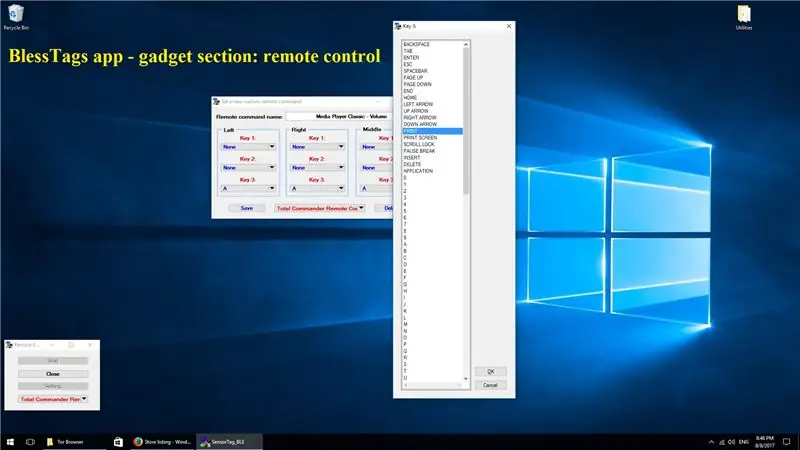
ต่อไปนี้ ฉันจะทำการวิเคราะห์ระบบปฏิบัติการ Windows (OS) จากมุมมองของการสื่อสารกับอุปกรณ์ Bluetooth Low Energy - ในกรณีของเราด้วย SensorTags ประเภทต่างๆ: Thunderboard React, Thunderboard Sense (ทั้งคู่ผลิตโดย Silicon Labs บริษัท), CC2650STK และ CC2541DK (ทั้งคู่พัฒนาโดย Texas Instruments Company)
ขั้นตอนที่ 1: การวิเคราะห์ระบบ Windows Bluetooth - วิธี SensorTag
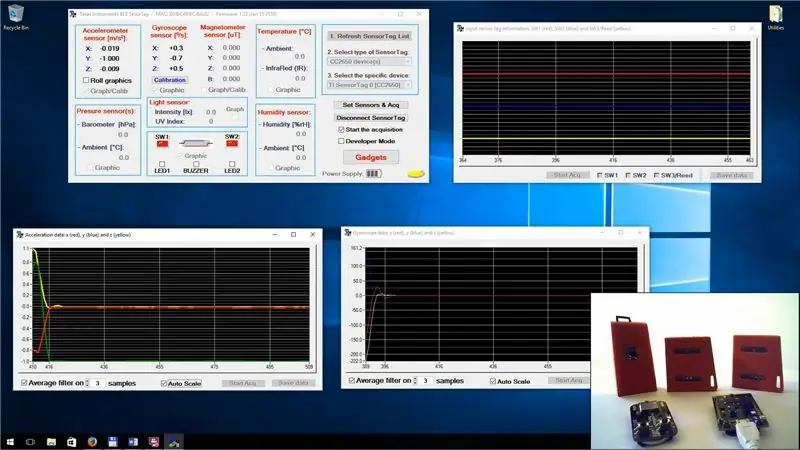
ต่อไปนี้ ฉันจะทำการวิเคราะห์ระบบปฏิบัติการ Windows (OS) จากมุมมองของการสื่อสารกับอุปกรณ์ Bluetooth Low Energy - ในกรณีของเราด้วย SensorTags ประเภทต่างๆ: Thunderboard React, Thunderboard Sense (ทั้งคู่ผลิตโดย Silicon Labs บริษัท), CC2650STK และ CC2541DK (ทั้งคู่พัฒนาโดย Texas Instruments Company)
ต่อไปนี้ฉันจะวิเคราะห์ Windows 7, Windows 8.1 และ Windows 10 เวอร์ชันต่อไปนี้:
· Anniversary Update (เผยแพร่เมื่อวันที่ 2 สิงหาคม 2016 สิ้นสุดการสนับสนุน: ไม่แน่นอนในเดือนมีนาคม 2018)
· Creators Update (เผยแพร่เมื่อวันที่ 5 เมษายน 2017 สิ้นสุดการสนับสนุน: ไม่แน่นอนในเดือนกันยายน 2018) และ
· Fall Creators Update (เผยแพร่เมื่อวันที่ 17 ตุลาคม 2017 สิ้นสุดการสนับสนุน: ไม่แน่นอนในเดือนมีนาคม 2019)
การวิเคราะห์จะทำจากมุมมองต่อไปนี้:
1. ความสามารถของระบบปฏิบัติการ (OS) ในการจับคู่กับ SensorTag;
2. ความสามารถในการรับข้อมูลการเข้าถึงทั่วไป (นี่เป็นบริการบังคับ)
3. ความสามารถในการรับข้อมูลอุปกรณ์ (บริการนี้เปิดเผยข้อมูลผู้ผลิตและ/หรือผู้ขายที่เกี่ยวข้องกับ SensorTag เฉพาะ)
4. ความสามารถในการรับข้อมูลของ SensorTag โดยใช้วิธีการอ่านและ
5. ความสามารถในการรับข้อมูลของ SensorTag โดยใช้วิธีการแจ้งเตือน
การทดสอบทั้งหมดดำเนินการโดยใช้แอปพลิเคชัน blessTags เวอร์ชัน 9.7.8.0 แอปพลิเคชัน blessTags สร้างขึ้นเพื่อรองรับ Windows SDK - Bluetoothapis มีการใช้ฟังก์ชันต่างๆ เช่น BluetoothGATTGetCharacteristicValue, BluetoothGATTGetDescriptorValue, BluetoothGATTGetServices หรือ BluetoothGATTSetCharacteristicValue
แอปพลิเคชัน blessTags (BLE SensorTags) แอปพลิเคชันนี้สามารถดาวน์โหลดได้จากแอป Windows Store: https://www.microsoft.com/store/apps/9p054xsjjr1n สำหรับข้อมูลเพิ่มเติม การสาธิต การใช้งานจริง ตัวอย่าง ฯลฯ โปรดเยี่ยมชมบล็อกต่อไปนี้:
ขั้นตอนที่ 2: Windows 10 - อัปเดตครบรอบ - เวอร์ชัน 1607
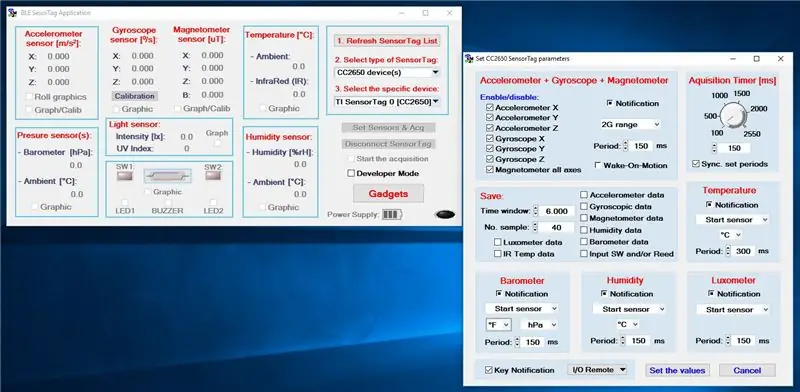

ระบบปฏิบัติการ Windows 10 รุ่นนี้ดีที่สุดจากมุมมองของอุปกรณ์ Bluetooth Low Energy สามารถจับคู่ได้โดยไม่มีปัญหากับ SensorTags ทั้งหมด (โดยไม่คำนึงถึงเวอร์ชันซอฟต์แวร์ที่ทำงานอยู่) ซึ่งแอปพลิเคชัน blessTags รู้วิธีทำงาน (CC2650STK, Thunderboard React, Thunderboard Sense และ CC2541DK) และข้อมูลทั้งหมดจากบริการของ Bluetooth รับทั่วไป เข้าถึงและรับข้อมูลอุปกรณ์ได้โดยไม่มีปัญหาใดๆ
การวิเคราะห์ความเร็วในการรับข้อมูล (สำหรับอุปกรณ์ CC2650STK และ CC2541DK) โดยใช้กลไกการแจ้งเตือนและการอ่านของการถ่ายโอนข้อมูล เราสามารถสังเกตสิ่งต่อไปนี้:
1. ผ่านกลไกการแจ้งเตือน เราสามารถรับข้อมูลจากเซ็นเซอร์ทั้งหมด (แปด) จาก 150 [ms] ถึง 150 [ms] โดยไม่มีปัญหาใดๆ
2. แทน เมื่อเราตั้งเวลาการรับเป็น 150 [ms] และเราใช้กลไกการอ่านข้อมูล - ในสถานการณ์ที่มีความสุขที่สุด เราได้รับ 713 [ms] และในกรณีที่เลวร้ายที่สุด เราได้ 840 [ms]
หากเราจะวิเคราะห์ Thunderboard React และ Thunderboard Sense เราก็จะได้ผลลัพธ์ที่เท่าเทียมกัน ซึ่งทำงานโดยไม่มีปัญหาใดๆ ในสภาพแวดล้อมการอัปเดตในโอกาสวันครบรอบของ Windows 10
อันที่จริง ภาพยนตร์การนำเสนอทั้งหมดของฟังก์ชันหลักของแอปพลิเคชัน blessTags และคุณลักษณะเฉพาะต่างๆ (เช่น Gadgets) ได้รับการสร้างขึ้นด้วยการสนับสนุนการอัปเดตในโอกาสวันครบรอบของ Windows 10
ขั้นตอนที่ 3: Windows 10 - อัปเดตผู้สร้าง - เวอร์ชัน 1703
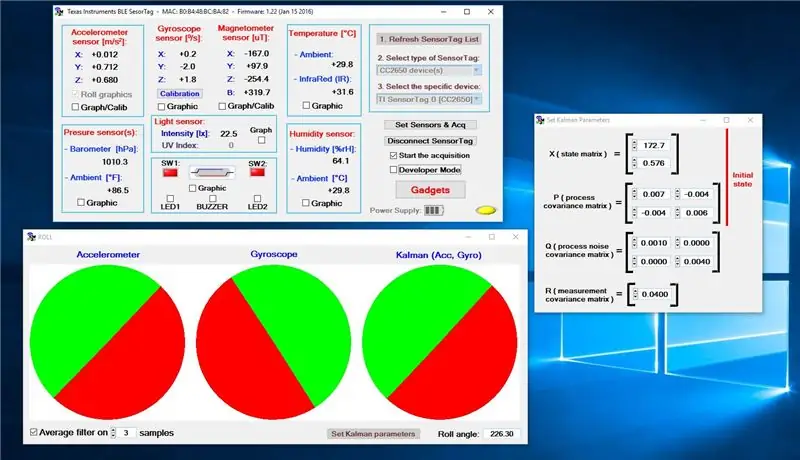
Windows 10 เวอร์ชัน Creators Update เป็นระบบปฏิบัติการ (OS) ที่แย่ที่สุดในมุมมองของอุปกรณ์ Bluetooth Low Energy
แทบไม่มีอะไรทำงาน Microsoft ยอมรับว่า Creators Update ทำลาย Bluetooth Low Energy (ข้อมูลอ้างอิง 1 และอ้างอิง 2) บริษัท Microsoft สัญญาว่าจะให้โปรแกรมแก้ไขด่วนโดยเร็วที่สุด แต่ตั้งแต่นั้นมาพวกเขาได้เปิดตัว Windows เวอร์ชันที่อัปเดต (Fall Creators Update) และไม่มีอะไรเกิดขึ้น จนถึงตอนนี้ในเวอร์ชันอัปเดตสำหรับผู้สร้าง Windows 10 นั้น Bluetooth Low Energy ยังคงใช้งานไม่ได้
มีโพสต์จำนวนมากในฟอรัมที่ผู้คนต่างบ่นเกี่ยวกับอุปกรณ์ Bluetooth ประเภทต่างๆ ที่หยุดทำงานหลังจากอัปเกรดเป็น Creators Update (ดูที่นี่ ดูที่นี่ ดูที่นี่ ดูที่นี่ ฯลฯ)
ผลลัพธ์ที่ฉันจะแสดงทันทีนั้นได้รับหลังจากการทดสอบหลายครั้ง: (1) บนเดสก์ท็อปพีซีที่มีดองเกิล USB Bluetooth CSR4.0 (CSR8510 A10) และ (2) บนแล็ปท็อป Dell Inspiron P66F ที่มี อุปกรณ์ Bluetooth LE ในตัว ฉันรู้ว่ามีวิธีแก้ไขมากมายบนอินเทอร์เน็ตเพื่อแก้ไขปัญหาบลูทูธหลายประเภท ฉันลองเกือบทั้งหมดแล้ว แต่ไม่มีอะไรทำงาน (อัปเดตไดรเวอร์ Bluetooth เรียกใช้ตัวแก้ไขปัญหา Windows ปิดใช้งานและเปิดใช้งานบริการที่เกี่ยวข้องกับ Bluetooth เป็นต้น)
ดังนั้นขอนำเสนอผลลัพธ์:
1. CC2650STK:
NS. ในเฟิร์มแวร์เวอร์ชัน 1.40 การจับคู่อุปกรณ์ SensorTag กับ Windows นั้นเป็นไปไม่ได้ (ฉันทำซ้ำหลาย ๆ ครั้งอย่างน้อย 8-10 ครั้งฉันเปิดและปิด Bluetooth และลองอีกครั้ง - ผลลัพธ์เหมือนกัน: เป็นไปไม่ได้ เพิ่มอุปกรณ์นี้)
NS. ในเฟิร์มแวร์เวอร์ชัน 1.20 พีซีค้นพบ SensorTag และฉันสามารถจับคู่ SensorTag กับพีซีได้
นอกจากนี้ ฉันยังสามารถรับข้อมูลการเข้าถึงทั่วไปได้อีกด้วย แต่ที่บริการรับข้อมูลอุปกรณ์จากคุณสมบัติ 9 ประการมีเพียง 6 คำตอบเท่านั้นและสามารถรับข้อมูลได้จากพวกเขาเท่านั้น
แต่ฉันไม่สามารถตั้งค่าอุปกรณ์และไม่สามารถดึงข้อมูลจากเซ็นเซอร์ผ่านกลไกการอ่านหรือผ่านการแจ้งเตือนได้
2. ปฏิกิริยาของ Thunderboard:
ระบบปฏิบัติการมีพฤติกรรมแปลก ๆ เมื่อเริ่มกระบวนการจับคู่ ในรายการอุปกรณ์ที่ค้นพบ SensorTag จะปรากฏขึ้นและหายไป (ด้วยระยะเวลา 1 … 1.5 วินาที) สุดท้าย เมื่อคลิกเมาส์บน SensorTag สำเร็จ กระบวนการจับคู่จะสำเร็จ และไฟ LED บน Thunderboard React (สีน้ำเงินและสีเขียว) จะมีช่วงเวลาที่กะพริบต่อเนื่องกันในโหมดผิดปรกติ
การอ่านคุณสมบัติของ Generic Access Service (0x1800) สามารถทำได้โดยไม่มีปัญหาใดๆ แต่การอ่านจาก Device Information Service (0x180A) จะล้มเหลวในคุณลักษณะที่มีอยู่ทั้งสี่ประการ
การตั้งค่าเซ็นเซอร์ (ฝังบน SensorTag) โหมดการรับข้อมูล (บน Thunderboard React คุณมีความเป็นไปได้ดังต่อไปนี้: (1) เพื่อรับข้อมูลผ่านการแจ้งเตือนจากเซ็นเซอร์ 3 ตัวและ (2) เพื่ออ่านข้อมูลจากเซ็นเซอร์อีกสี่ตัว) เป็นไปไม่ได้ ดังนั้น ความเป็นไปไม่ได้ที่จะได้รับข้อมูลจริงจากเซ็นเซอร์จึงเป็นผลโดยตรงจากที่นี่
3. ความรู้สึกของ Thunderboard:
พบว่ามีกระบวนการเต้นเป็นจังหวะเดียวกันกับ Thunderboard React ซึ่งพบได้ใน Thunderboard Sense เมื่อเราต้องการบรรลุกระบวนการจับคู่ แต่ที่นี่ สิ่งต่างๆ เลวร้ายยิ่งกว่าเดิม: หลังจากจับคู่แล้ว โปรแกรม blessTag จะไม่สามารถตรวจพบ SensorTag ได้ ดังนั้นไม่มีอุปกรณ์ที่ใช้งาน - ไม่มีเอนทิตีจากที่แอปพลิเคชัน blessTags เพื่อรับข้อมูล
4. CC2541DK:
ลักษณะการทำงานเหมือนกับการทำงานของ CC2650STK (เฟิร์มแวร์เวอร์ชัน 1.40) เมื่อพยายามเชื่อมต่อแต่ละครั้ง คุณจะได้รับข้อความแสดงข้อผิดพลาด "ลองเชื่อมต่ออุปกรณ์ของคุณอีกครั้ง"
โดยสรุป ภายใน Windows 10 เวอร์ชันนี้ (การอัปเดตสำหรับผู้สร้าง) เป็นไปไม่ได้ที่จะสื่อสารกับ SensorTags ทั้งสี่ประเภทที่กล่าวไว้ข้างต้น ด้วยเหตุนี้ ฉันจึงพูด (อีกครั้ง) ว่าที่นี่ฉันใช้ซอฟต์แวร์เวอร์ชันเดียวกันกับที่ฉันใช้ในการทดสอบทั้งหมดที่ทำในการอัปเดตในโอกาสวันครบรอบของ Windows 10
ขั้นตอนที่ 4: Windows 10 - Fall Creators Update - เวอร์ชัน 1709
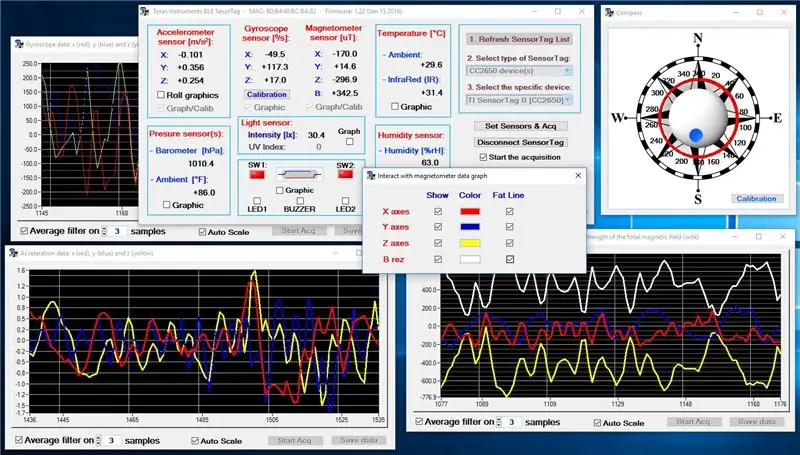

Windows 10 เวอร์ชันนี้ (1709 - OS Build 16299.19) เป็นก้าวที่ยิ่งใหญ่เมื่อเทียบกับ Windows 10 Creators Update (ใน BLE แทบไม่มีอะไรทำงาน) แต่ก็ยังมีหนทางอีกยาวไกลที่จะไปถึงระดับของการอัปเดตในโอกาสวันครบรอบของ Windows 10 (1607) ระบบปฏิบัติการ
แต่มาดูกันว่าทำไมฉันจึงออกคำสั่งนี้:
1. CC2650STK (เฟิร์มแวร์เวอร์ชัน 1.40) & CC2541DK:
ฉันจะปฏิบัติต่ออุปกรณ์ทั้งสองนี้พร้อม ๆ กันเพราะพฤติกรรมที่เกี่ยวข้องกับระบบปฏิบัติการ Windows 10 (1709) นั้นคล้ายคลึงกัน
การดำเนินการจับคู่และการอ่านจากบริการ Generic Access และ Device Information นั้นทำงานได้อย่างสมบูรณ์โดยไม่มีปัญหาใดๆ
ปัญหาจะเกิดขึ้นเมื่อเราต้องการอ่านข้อมูลจากเซ็นเซอร์เท่านั้น กลไกการถ่ายโอนข้อมูลผ่านการแจ้งเตือนไม่ทำงานเลย
วิธีเดียวที่จะได้รับข้อมูลจากเซ็นเซอร์ที่ฝังอยู่ใน SensorTag คือการใช้กลไกการอ่านโดยตรงจากอุปกรณ์ แนวทางนี้มีสองประเด็น: (1) ความเร็วในการถ่ายโอนข้อมูลที่ต่ำกว่า (ดังที่เราได้แสดงไว้ด้านบน) และ (2) หากเซ็นเซอร์ทั้งหมดยอมรับวิธีการถ่ายโอนข้อมูลแบบใดแบบหนึ่งจากสองวิธี (ผ่านการอ่านและการแจ้งเตือน) ปุ่มบน SensorTag สามารถเป็นได้ สอบปากคำผ่านกลไกการแจ้งเตือนเท่านั้น ต้องขอบคุณ "คุณลักษณะ" ของระบบปฏิบัติการ Windows 10 (1709) ที่ทำให้แอปพลิเคชัน blessTags ใช้งานได้ โดยเริ่มตั้งแต่เวอร์ชัน 9.7.8.0 ซึ่งเป็นวิธีการอ่านสำหรับการรับข้อมูลด้วย
เกิดปัญหาขึ้นกับ CC2650STK SensorTag ที่มีเฟิร์มแวร์เวอร์ชัน 1.20 หากกระบวนการจับคู่และการอ่านข้อมูลจากบริการ Generic Access ทำงานได้ดี กระบวนการอ่านจากบริการข้อมูลอุปกรณ์จะไม่สามารถทำได้ นอกจากนี้ การอ่านเซ็นเซอร์ (จาก SensorTag นี้กับเวอร์ชันเฟิร์มแวร์นี้) ไม่ทำงานผ่านกลไกใดกลไกหนึ่งที่เป็นไปได้ (การอ่านหรือการแจ้งเตือน)
2. ปฏิกิริยาของ Thunderboard:
ในโหมดเดียวกับใน Windows 10 Creators Update SensorTag จะปรากฏขึ้นและหายไปเมื่อเราต้องการเพิ่มอุปกรณ์ Bluetooth ใหม่ สามารถเน้นพฤติกรรมเดียวกันได้ในศูนย์ปฏิบัติการบนปุ่มการกระทำด่วนของ Bluetooth คือ "ไม่ได้เชื่อมต่อ" และ "ปฏิกิริยาของ Thunderboard" จะแสดงซ้ำ ๆ (โปรดดูในภาพยนตร์ต่อไปนี้กระบวนการนี้เริ่มต้นจากดัชนีเวลา 5.14 วินาที) ทันทีที่เราสามารถสรุป ว่า Thunderboard React มีความผิดส่วนใหญ่เกิดจากการใช้กลไกการโฆษณาโดยวิศวกรของ Silicon Labs อย่างผิดพลาด แต่การค้นหาบนอินเทอร์เน็ตเราจะสังเกตเห็นว่าผู้ใช้รายอื่นรายงานปัญหาเดียวกันกับอุปกรณ์ BLE ประเภทอื่นหลังจากติดตั้ง Fall Creators อัปเดต - เช่น ดูภาพยนตร์เรื่องนี้บน YouTube
หลังจากจับคู่ SensorTag แล้ว แอปพลิเคชัน blessTag จะไม่สามารถค้นหาอุปกรณ์ Thunderboard React ได้ ดังนั้น ณ จุดนี้ไม่มีอะไรทำงาน: Generic Access และบริการข้อมูลอุปกรณ์หรือการดึงข้อมูลจากเซ็นเซอร์ที่ฝังอยู่บน Thunderboard React SensorTag
3. ความรู้สึกของ Thunderboard:
โหมดการทำงานคล้ายกับ Thunderboard React อุปกรณ์ Bluetooth นี้จะปรากฏขึ้นและหายไปซ้ำๆ เมื่อกระบวนการจับคู่สำเร็จ ก็สามารถดึงข้อมูลจาก Generic Access Service ได้ แต่จากนี้ไปก็ไม่มีอะไรทำงานอีกแล้ว
โดยสรุปแล้ว ในการอัปเดต Windows 10 Fall Creators Update (1709, รุ่น 16229.19) เฉพาะ SensorTags ที่ผลิตโดย TI (CC2650STK และ CC2541DK) เท่านั้นที่ใช้งานได้ ยิ่งกว่านั้น พวกมันทำงานในโหมดการอ่านเท่านั้น แต่ความสนใจ! เฉพาะเฟิร์มแวร์ CC2650STK เวอร์ชัน 1.40 เท่านั้นที่จะทำงานในโหมดนี้ น่าเสียดาย เมื่อคุณซื้อ CC2650STK คุณมีโอกาสสูงมากที่จะได้ใช้อุปกรณ์ที่มีรุ่นเฟิร์มแวร์เวอร์ชัน 1.20 ดังนั้น เพื่อให้สามารถสื่อสารกับ SensorTag ประเภทดังกล่าวได้ จำเป็นต้องอัปเกรดเป็นเฟิร์มแวร์เวอร์ชัน 1.40 เป็นอย่างน้อย
ที่เกี่ยวข้องกับขั้นตอนนี้ ฉันนำเสนอภาพยนตร์ที่พิสูจน์ข้อความเหล่านี้ทั้งหมดที่ทำไว้ด้านบนสำหรับ Windows 10 Fall Creators Update
นับตั้งแต่เปิดตัว Windows 10 Fall Creators Update รุ่นแรก (รุ่น 16229.19) เมื่อวันที่ 17 ตุลาคม 2017 ไม่มีการปรับปรุงหรือการแก้ไขข้อผิดพลาดที่เกี่ยวข้องกับ Bluetooth LE จนถึง KB4054517 (เผยแพร่เมื่อวันที่ 12 ธันวาคม 2017) ใน KB4054517 (ระบบปฏิบัติการรุ่น 16299.125) มีการเปลี่ยนแปลงที่สำคัญใน Bluetooth LE (ดูที่นี่): “แก้ไขปัญหาเกี่ยวกับอุปกรณ์ Bluetooth ส่วนบุคคลที่ไม่รองรับการเชื่อมประสาน” เนื่องจากข้อความนี้มีความคลุมเครือมาก ฉันจึงตัดสินใจดำเนินการวิเคราะห์ทั้งหมดของฉันต่อและเพื่อดูว่ามีการปรับปรุงใด ๆ เมื่อเทียบกับรุ่นแรกของ Windows 10 Fall Creators Update (รุ่น 16229.19) หรือไม่ … และน่าประหลาดใจเล็กน้อย ตอนนี้ฉันสามารถได้รับ: (1) ข้อมูลจาก Thunderboard Sense (จากเซ็นเซอร์ที่ฝังอยู่ใน SensorTag แต่ผ่านกลไกการอ่านเท่านั้น) และ (2) ข้อมูลทั้งหมดจากบริการ Generic Access and Device Information. ไม่มีการปรับปรุงอื่น ๆ
ขั้นตอนที่ 5: Windows 8
ในฐานะที่เป็น Microsoft OS ตัวแรกที่รองรับ BLE การใช้งานนั้นน่าพอใจ แต่ก็ยังห่างไกลจากความยอดเยี่ยม อุปกรณ์เดียวที่ทำงานกับระบบปฏิบัติการนี้คือ CC2650STK และ CC2541DK
การตั้งค่าเวลาในการรับข้อมูลเป็น 150 [ms] สำหรับ CC2650STK เราสามารถรับข้อมูล (จากเซ็นเซอร์ที่ฝังตัวทั้งหมด) โดยเป็นไปตามอัตราการสุ่มตัวอย่าง 150 [ms] ผ่านกลไกการแจ้งเตือนโดยไม่มีปัญหาใดๆ น่าเสียดายที่การใช้กลไกการอ่าน CCC2650STK ทำให้เราสามารถรับข้อมูล (จากเซ็นเซอร์ทั้งหมด) ได้ในระยะเวลา 2 วินาที
สถานการณ์กำลังแย่ลงเมื่อเราพูดถึง CC2541DK ผ่านกลไกการแจ้งเตือน ข้อมูลจะได้รับในช่วงเวลา 0.4 … 0.6 วินาที ในขณะที่ใช้กลไกการอ่าน เราสามารถดึงข้อมูลที่มีระยะเวลาผันผวน 2.8 … 3 วินาที เงื่อนไขเหมือนกัน: ระยะเวลาการรับ 150 [ms] จากเซ็นเซอร์ทั้งหมดที่ฝังอยู่ใน SensorTag CC2541DK
ขั้นตอนที่ 6: Windows 7
บริษัท Microsoft ได้เพิ่มการรองรับสแต็ค Bluetooth Low Energy (BLE) โดยเริ่มด้วยระบบปฏิบัติการ Windows 8 พวกเขาได้จัดเตรียม API ที่ช่วยให้แอปพลิเคชันสามารถเข้าถึงอุปกรณ์ BLE
แต่ Microsoft ไม่ได้ย้าย BLE API ไปเป็น Windows 7 สแต็กในตัวของ Windows 7 รองรับเฉพาะ Bluetooth เวอร์ชัน 2.1/3.0 เท่านั้น ไม่มีการรองรับ BLE (4.0, 4.1 หรือ 4.2) ดังนั้น จากมุมมองของนักพัฒนา จึงเป็นไปไม่ได้ที่จะสื่อสารใน Windows 7 ด้วยอุปกรณ์ BLE ที่ใช้สแต็คของ Windows 7
บริษัท TI มีโปรแกรมที่เรียกว่า BLE Device Monitor ซึ่งสามารถ: (1) เพื่อทำงานบน Windows 7 และ (2) เพื่อสื่อสารกับ SensorTag แต่คุณต้องใช้สำหรับดองเกิล USB พิเศษเหล่านี้ (เช่น CC2540 Bluetooth Low Energy USB) หากซอร์สโค้ดสำหรับดองเกิล USB ว่าง ซอร์สโค้ดสำหรับ BLE Device Monitor จะไม่พร้อมใช้งาน - ใช้สำหรับการใช้ภายในของบริษัท TI เท่านั้น
ขั้นตอนที่ 7: บทสรุป
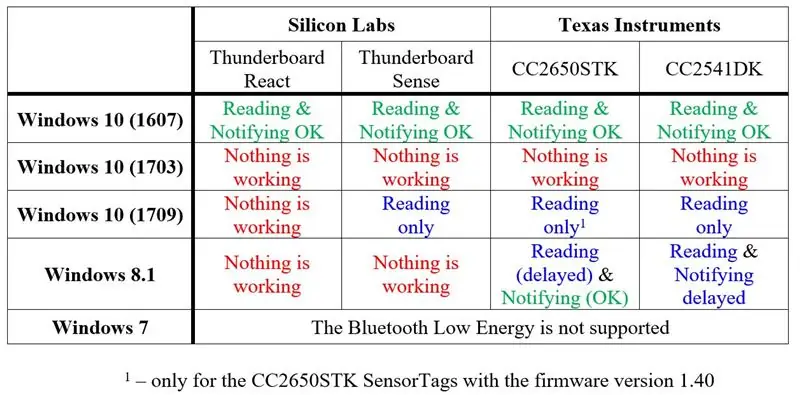
การอัปเดตในโอกาสวันครบรอบของ Windows 10 (เวอร์ชัน 1607) เป็นเวอร์ชัน Windows ที่ดีที่สุดเท่าที่เคยมีมาโดย Microsoft จากมุมมองของอุปกรณ์ Bluetooth Low Energy (BLE) - SensorTags ในกรณีของเรา เห็นได้ชัดว่านี่เป็นเพราะการปรับปรุงจำนวนมากที่เกิดขึ้นที่ระดับ Bluetooth LE ในรุ่นระบบปฏิบัติการต่อไปนี้ (ดูข้อมูลเพิ่มเติม: https://support.microsoft.com/en-us/help/4000825): 14393.51, 14393.105, 14393.189, 14393.222, 14393.321, 14393.351, 14393.726 และ 14393.1083
แอปพลิเคชัน blessTags (BLE SensorTags) สามารถดาวน์โหลดได้จากแอป Windows Store: https://www.microsoft.com/store/apps/9p054xsjjr1n สำหรับข้อมูลเพิ่มเติม การสาธิต การใช้งานจริง ตัวอย่าง ฯลฯ โปรดเยี่ยมชมบล็อกต่อไปนี้:
การสังเคราะห์ผลลัพธ์ทั้งหมดข้างต้น เราจะได้ตารางที่เกี่ยวข้องกับขั้นตอนนี้
แนะนำ:
วิธีการ: การติดตั้ง Raspberry PI 4 Headless (VNC) ด้วย Rpi-imager และรูปภาพ: 7 ขั้นตอน (พร้อมรูปภาพ)

วิธีการ: การติดตั้ง Raspberry PI 4 Headless (VNC) ด้วย Rpi-imager และ Pictures: ฉันวางแผนที่จะใช้ Rapsberry PI นี้ในโครงการสนุก ๆ มากมายในบล็อกของฉัน รู้สึกอิสระที่จะตรวจสอบออก ฉันต้องการกลับไปใช้ Raspberry PI ของฉัน แต่ฉันไม่มีคีย์บอร์ดหรือเมาส์ที่ตำแหน่งใหม่ เป็นเวลานานแล้วที่ฉันตั้งค่า Raspberry
วิธีการ: การบัดกรี: 10 ขั้นตอน (พร้อมรูปภาพ)

วิธีการ: การบัดกรี: การเรียนรู้พื้นฐานของการบัดกรีนั้นง่ายกว่าที่คุณคิด ต่อไปนี้เป็นหลักสูตรความผิดพลาดในการประสานสายไฟสองเส้นเข้าด้วยกัน นี่เป็นทักษะที่จำเป็นอย่างยิ่งที่จะต้องทราบเมื่อเพิ่งเริ่มต้นใช้งานอุปกรณ์อิเล็กทรอนิกส์ และเป็นทักษะที่ใช้บ่อยเมื่อมากิ
วิธีการ: 17 DOF Humanoid Robot: 7 ขั้นตอน (พร้อมรูปภาพ)

วิธีการ: 17 DOF Humanoid Robot: การประกอบชุดหุ่นยนต์ DIY เป็นหนึ่งในงานอดิเรกที่ฉันชอบ คุณเริ่มต้นด้วยกล่องที่เต็มไปด้วยส่วนประกอบที่จัดอยู่ในถุงพลาสติกขนาดเล็ก และปิดท้ายด้วยโครงสร้างแบบยึดและสลักเกลียวสำรองหลายตัว! ในบทช่วยสอนนี้ ฉันขอนำเสนอวิธีประกอบชุดเครื่องมือ 17 องศา
วิธีการ: Jailbreak Ipod Touch ของคุณ 1.1.1 ถึง 1.1.2 (Windows): 10 ขั้นตอน

วิธีการ: Jailbreak Ipod Touch ของคุณ 1.1.1 ถึง 1.1.2 (Windows): ในคำแนะนำนี้ ฉันจะแสดงวิธีเจลเบรก Ipod Touch ของคุณและอัปเดตเป็น 1.1.2 ฉันจะแนะนำคุณทีละขั้นตอนเพื่อเปิดแอปพลิเคชัน Touch สำหรับบุคคลที่สาม *คำเตือน: คุณทำสิ่งนี้โดยยอมรับความเสี่ยงเอง ฉันจะไม่รับผิดชอบใด ๆ
วิธีการ: ตั้งค่าไฟร์วอลล์เครื่องเสมือน IPCop เพื่อปกป้องโฮสต์ Windows ของคุณ (ฟรี!): 5 ขั้นตอน

วิธีการ: ตั้งค่าไฟร์วอลล์เครื่องเสมือน IPCop เพื่อปกป้องโฮสต์ Windows ของคุณ (ฟรี!): สรุป: วัตถุประสงค์ของโครงการนี้คือการใช้ IpCop (การกระจาย Linux ฟรี) ในเครื่องเสมือนเพื่อปกป้องระบบโฮสต์ Windows บนเครือข่ายใด ๆ IpCop เป็นไฟร์วอลล์ที่ใช้ Linux ที่มีประสิทธิภาพมากพร้อมฟังก์ชันขั้นสูง เช่น VPN, NAT, Intrusion Det
